Um Ihre Daten besser zu schützen, müssen Sie natürlich die „Google Maps"-App nicht von Ihrem iPhone oder iPad löschen. Dazu genügen nämlich schon einige wenige Handgriffe, die wir Ihnen gerne zeigen.
Deaktivieren Sie verschiedene Dienste für die Zeitleiste
Schritt 1: Nehmen Sie Ihr iPhone oder iPad zur Hand und öffnen Sie die „Google Maps"-App.
Schritt 2: Tippen Sie in der Suchleiste auf das Symbol mit den drei waagerechten Linien, um das Menü aufzurufen.
Schritt 3: Wählen Sie den Punkt „Einstellungen" aus.
Schritt 4: In den Einstellungen tippen Sie anschließend auf die Option „Persönliche Inhalte".
Schritt 5: Ziehen Sie die Regler neben „Google Fotos" und „E-Mails zu Stationen auf der Zeitachse" nach links, um diese zu deaktivieren.
Schritt 6: Danach tippen Sie auf „Einstellungen für den Standortverlauf" und ziehen Sie dann den Schieberegler neben „An" nach links, um diesen „Aus"-zuschalten.
Schritt 7: Bestätigen Sie die Eingabe und tippen Sie dann oben links auf den Pfeil, um in das vorherige Menü zu gelangen.
Schritt 8: Tippen Sie nun auf „Gesamten Standortverlauf löschen" und setzen dann einen Haken bei „Trotzdem löschen".
Schritt 9: Bestätigen Sie die Eingabe mit einem Tipp auf „Löschen".
Hinweis: Die Zeitachse kann leider nicht vollständig deaktiviert werden. Jedoch können Sie in den Einstellungen für „Persönliche Inhalte" in Google Maps die Rechte durch die Deaktivierung der „Web- und App-Aktivitäten" weiter beschränken.
Es ist ebenfalls möglich, dass Ihr Standort nur bei aktiver App gesendet wird. Dazu öffnen Sie die Einstellungs-App Ihres iOS-Geräts und wählen die Punkte „Datenschutz" → „Ortungsdienste" aus. Hier tippen Sie dann auf „Google Maps" und setzen die Rechte auf „Beim Verwenden der App". Allerdings werden hierdurch auch die Routenführung und die Echtzeitbenachrichtigungen beeinflusst.
Viele weitere Tricks rund um iPhone, iPad und Mac finden Sie in der grundlegend überarbeiteten und laufend aktualisierten Version unserer Pocket Academy, die kostenlos im App Store zum Download bereitsteht.
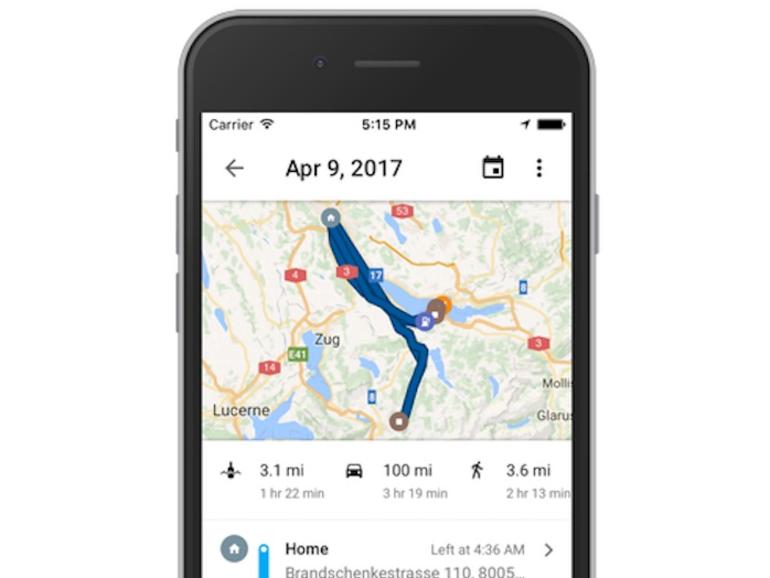
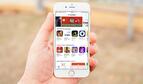

Diskutiere mit!
Hier kannst du den Artikel "Zeitachse in Google Maps: So schützen Sie Ihre Privatsphäre" kommentieren. Melde dich einfach mit deinem maclife.de-Account an oder fülle die unten stehenden Felder aus.
Die Kommentare für diesen Artikel sind geschlossen.